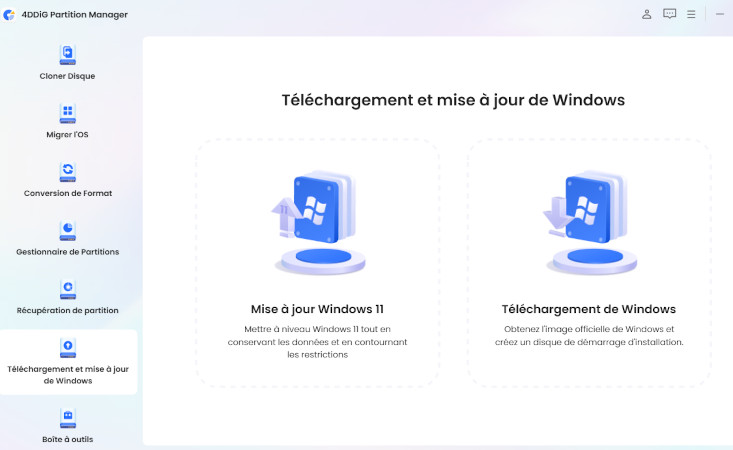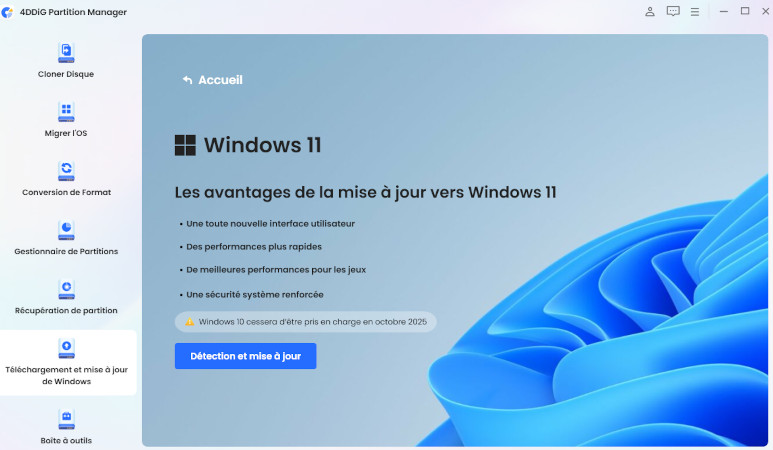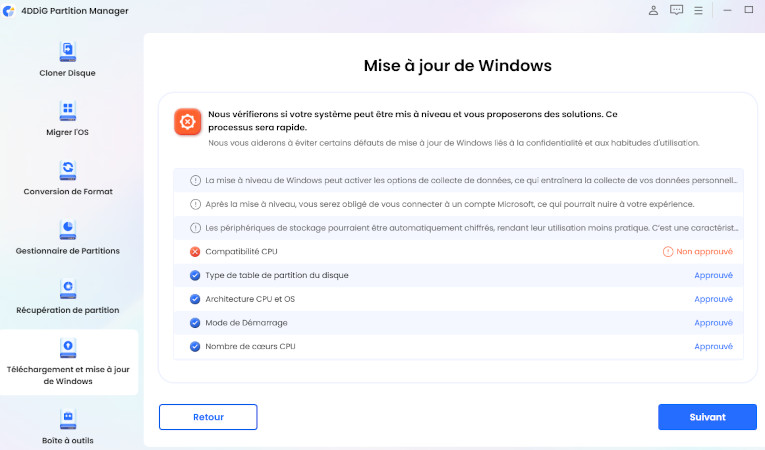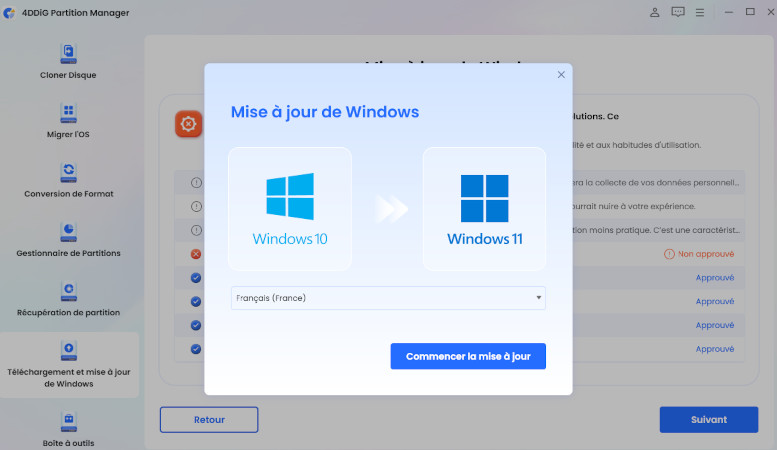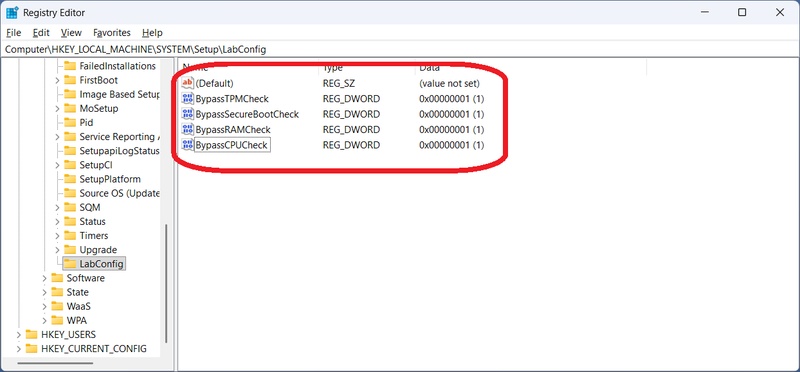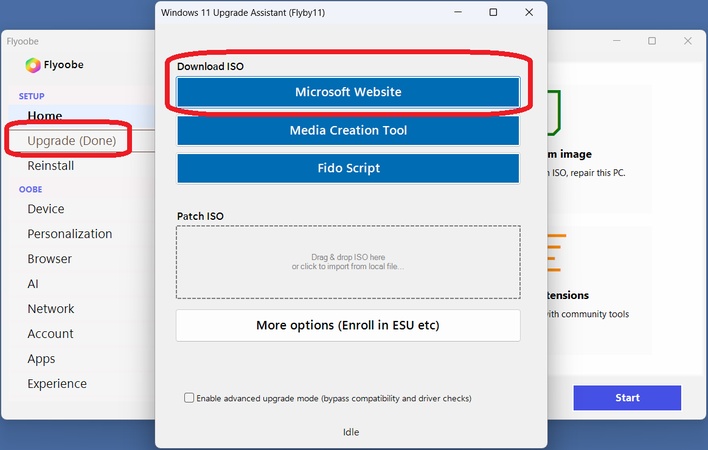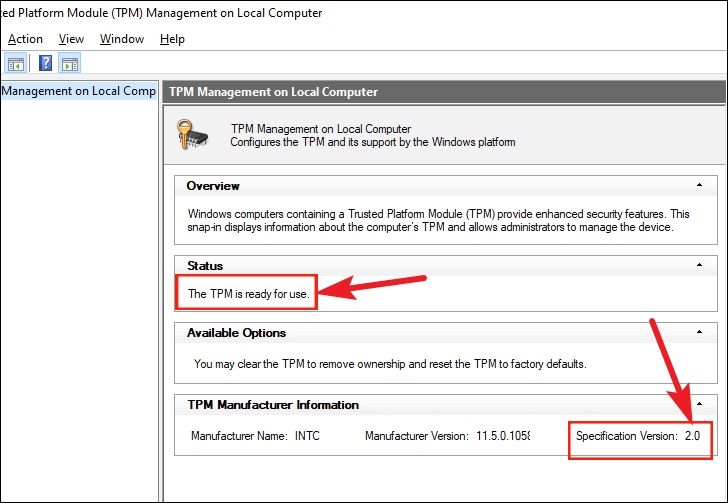Comment installer Windows 11 25H2 sur un PC non compatible
Windows 11 25H2 est la version la plus récente qui sera publiée à l’automne 2025. Cependant, en raison des exigences strictes du système imposées par Microsoft, de nombreux PC existants ne seront probablement pas éligibles à la mise à jour.
Dans cet article, nous expliquons comment installer Windows 11 25H2 en toute sécurité, même sur des PC non compatibles qui ne répondent pas aux exigences du système.
💡 Résumer avec l’IA :
Partie 1 : Est-il possible d’installer Windows 11 25H2 sur un PC non compatible ?
La migration de Windows 11 25H2 vers un PC non compatible est possible grâce à des techniques permettant de contourner les restrictions traditionnelles.
1. Peut-on mettre à jour un PC non compatible vers Windows 11 ?
Techniquement, il est possible de mettre à jour un PC non compatible vers Windows 11. Avec les outils et méthodes les plus récents, il est possible de contourner les limitations telles que TPM 2.0 et les exigences CPU.
Cependant, comme il s’agit d’une méthode non officielle, elle doit être effectuée sous la responsabilité de l’utilisateur.
2. PC non compatibles avec Windows 11 25H2
Voici les principales catégories d’exigences de Windows 11 25H2 et des exemples de PC non compatibles.
- Catégorie
- Exemples de PC non compatibles
- Description
- CPU
- Intel 7e génération ou antérieure, AMD Ryzen 1re génération ou antérieure
- PC dotés de processeurs sortis avant 2017
- TPM
- TPM 1.2, PC sans TPM
- Le module TPM 2.0 est requis, mais certaines versions plus anciennes ou sans TPM ne le prennent pas en charge
- Secure Boot
- Non compatible avec UEFI, BIOS hérité
- PC utilisant un BIOS traditionnel ou un UEFI avec Secure Boot désactivé
- Mémoire
- Moins de 4 Go de RAM
- PC ne répondant pas à la configuration mémoire minimale
- Stockage
- Moins de 64 Go de capacité
- PC ne répondant pas à la capacité minimale de stockage
- Exemples de PC anciens
- Dell Optiplex 790/990 Series
- CPU et TPM non compatibles
- Lenovo ThinkPad T440/T450
- Processeur ancien, certains modèles sans TPM 2.0
- HP EliteBook 840 G1/G2
- Processeur non compatible, certains modèles sans TPM
- PC de bureau anciens (assemblés)
- Processeur ou carte mère sans support TPM 2.0/Secure Boot
Partie 2 : Comment installer Windows 11 25H2 sur un PC non compatible ?
Pour installer Windows 11 25H2 sur un PC non compatible, plusieurs options sont disponibles comme expliqué ci-dessous.
Méthode 1. Utiliser 4DDiG Partition Manager
4DDiG Partition Manager est le logiciel de mise à niveau vers Windows 11 le plus sûr et le plus fiable pour les PC non compatibles. Cet outil offre une interface utilisateur intuitive permettant de réaliser la mise à niveau sans configurations complexes ni connaissances techniques, tout en contournant automatiquement les exigences du système.
Parmi ses principaux avantages figurent les fonctions de migration de données, de gestion de partitions et un processus de mise à niveau sécurisé. Par rapport aux méthodes traditionnelles, il réduit considérablement le risque d’erreurs et est conçu pour que même les débutants puissent l’utiliser en toute confiance.
De plus, grâce à ses fonctions de vérification de mise à niveau vers Windows 11 25H2 et de contournement des exigences, l’installation se déroule sans problème même sans TPM 2.0.
Téléchargement sécurisé
-
Installez et exécutez 4DDiG Partition Manager. Allez dans la section "Télécharger et mettre à jour Windows" et sélectionnez "Mettre à niveau vers Windows 11".

-
Vous pouvez ici vérifier si votre ordinateur répond aux exigences minimales du système. Cliquez sur "Diagnostic et mise à jour".

-
Une liste s’affichera ensuite indiquant si votre PC peut être mis à niveau vers Windows 11. Si les exigences du système ne sont pas respectées, cliquez sur "Suivant" pour les ignorer.

-
Sélectionnez la langue et la région du système, puis cliquez sur "Démarrer la mise à niveau". Pour continuer, confirmez avec "Oui".

-
Le processus d’ignorance des exigences de Windows 11 prendra quelques minutes, veuillez patienter. Une fois terminé, votre PC sera mis à niveau vers Windows 11.
Méthode 2. Installer en ignorant la vérification TPM/CPU
Il existe une méthode classique consistant à modifier le registre afin d’ignorer la vérification du TPM et du processeur. En désactivant la vérification des exigences système pendant l’installation de Windows 11, il est possible d’effectuer l’installation même sur du matériel non compatible.
-
Téléchargez le fichier ISO de Windows 11 25H2 depuis le site officiel de Microsoft et créez un support USB d’installation.
-
Tapez "regedit" dans la barre de recherche et ouvrez l’Éditeur du Registre.
-
Accédez à "HKEY_LOCAL_MACHINE\SYSTEM\Setup" et créez une nouvelle clé appelée "LabConfig".
-
Créez les valeurs DWORD suivantes et définissez chacune sur "1" :
- BypassTPMCheck
- BypassSecureBootCheck
- BypassRAMCheck
- BypassCPUCheck
-
Fermez l’Éditeur du Registre et poursuivez l’installation.

Méthode 3. Utiliser Flyoobe pour installer sur un PC non compatible
Flyoobe est un outil qui permet de personnaliser l’OOBE (Out Of Box Experience) de Windows 11, rendant ainsi possible l’installation même sur des PC non compatibles. Cet outil, une version évoluée de Flyby11, est optimisé pour une installation propre de Windows 11 25H2 sur du matériel non pris en charge.
Téléchargez FlyoobeApp.zip depuis la source officielle et décompressez-le.
Exécutez "Flyo.exe" en tant qu’administrateur.
-
Sélectionnez "Upgrade (Done)" > "Download ISO" > "Microsoft Website".
Le fichier ISO téléchargé sera monté automatiquement.
-
Suivez les instructions à l’écran pour procéder à l’installation.

Parmi les fonctionnalités de Flyoobe figurent l’installation à partir d’un ISO, l’automatisation de l’OOBE et la possibilité d’ignorer les logiciels préinstallés inutiles. Cela garantit un environnement d’installation propre et efficace.
Méthode 4. Créer une clé USB d’installation avec Rufus
Il existe une méthode permettant d’effectuer une installation propre à l’aide d’un support USB créé avec Rufus. Cet outil comprend des fonctions permettant d’ignorer les exigences système, ce qui permet de créer un support d’installation amorçable même sur des PC non compatibles.
-
Téléchargez la dernière version de Rufus depuis le site officiel et exécutez la version portable.
Branchez une clé USB de 8 Go ou plus et laissez Rufus la détecter.
Sélectionnez le fichier ISO de Windows 11 25H2 en cliquant sur le bouton "Sélectionner".
-
Dans la configuration de la partition, choisissez "GPT" et pour le système cible, "UEFI".
Cliquez sur "Démarrer" pour créer le support USB.
-
Dans la boîte de dialogue qui apparaît, cochez "Ignorer les exigences de 4 Go de RAM, Secure Boot et TPM 2.0", puis cliquez sur "OK".
-
Suivez les instructions pour finaliser la création du support.
Parmi les avantages de Rufus : l’ignorance automatique des exigences TPM/Secure Boot, la compatibilité avec plusieurs schémas de partition et une grande flexibilité d’utilisation.
Conclusion
Nous avons présenté 4 méthodes pour installer Windows 11 25H2 sur des PC non compatibles.
La plus sûre consiste à utiliser 4DDiG Partition Manager. Elle ne nécessite aucune compétence technique et permet de mettre à niveau avec un risque minimal de perte de données. Nous vous recommandons vivement de l’essayer pour apprécier sa simplicité d’utilisation.
Téléchargement sécurisé
Articles Liés
- Accueil >>
- Partition Manager >>
- Comment installer Windows 11 25H2 sur un PC non compatible
 ChatGPT
ChatGPT
 Perplexity
Perplexity
 Google AI Mode
Google AI Mode
 Grok
Grok